Glauben Sie, es reicht aus, ein Experte für Fotografie zu sein? Ich meine, selbst ein erfahrener DSLR-Benutzer kann nicht bei jeder Gelegenheit ein perfektes Foto garantieren. Insbesondere die Wahrscheinlichkeit, unterbelichtete oder dunkle Bilder zu erhalten, ist immer hoch.
Aber Sie müssen sich nicht allzu viele Gedanken darüber machen. Dank einiger fortschrittlicher Tools ist das kein Problem mehr! In diesem Artikel stellen wir Ihnen 6 Programme zur Korrektur unterbelichteter Fotos vor. Wir stellen Ihnen zunächst die Tools vor und geben Ihnen dann eine einfache Schritt-für-Schritt-Anleitung für deren Verwendung. Warum warten wir also noch? Legen wir los.
In diesem Artikel
Teil 1. Wie wir alle unten aufgeführten Produkte getestet und ausgesucht haben
Wir haben verschiedene Software auf einem Windows-Computer getestet. Dies geschah, um sicherzustellen, dass vor dem Testen dieselbe Systemumgebung beibehalten wurde. Dann haben wir anhand eines echten unterbelichteten Fotos die Leistung, Benutzerfreundlichkeit und Geschwindigkeit der einzelnen Tools bewertet.
Nach einer gründlichen Prüfung haben wir die besten Optionen auf der Grundlage ihrer Fähigkeit, das Foto zu verbessern und ihrer Benutzerfreundlichkeit ausgewählt. Auf diese Weise haben wir sichergestellt, dass unsere Top-Auswahl sowohl qualitativ hochwertige Ergebnisse als auch ein ansprechendes Erlebnis für die Nutzer bietet.
Aus dem Testverfahren haben wir die beste Software zur Korrektur unterbelichteter Fotos ausgewählt. Unter ihnen gibt es drei Programme, mit denen Sie unterbelichtete Fotos manuell korrigieren können.
Andererseits kann ein Tool diese Aufgabe mit einem einzigen Klick automatisch erledigen. Es ist:
Dann können Sie zwei Softwareprogramme verwenden, um unterbelichtete Fotos online zu korrigieren. Sie sind
Beginnen wir nun mit den Tools, die Sie verwenden können, um unterbelichtete Fotos manuell zu korrigieren.
Teil 2. Drei Softwares zur manuellen Korrektur unterbelichteter Fotos
Zunächst besprechen wir drei Softwareprogramme, mit denen Sie Ihre unterbelichteten Fotos manuell korrigieren können. Wir haben die Vor- und Nachteile der einzelnen Tools aufgeführt. Wir haben auch eine Schritt-für-Schritt-Anleitung vorbereitet, um unterbelichtete Fotos mit ihnen zu korrigieren.
Das erste Tool ist:
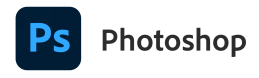
Adobe Photoshop ist eines der bekanntesten Tools zur Bildbearbeitung. Egal, ob Sie ein Geschäftsinhaber oder ein professioneller Designer sind, es bietet Ihnen alle Funktionen, um Ihre Bilder zu verbessern. In unserem Fall können Sie die Beleuchtung eines Bildes ganz einfach anpassen, um unterbelichtete Fotos zu korrigieren.
Darüber hinaus können Sie mit den Funktionen "Generatives Füllen" und "Generatives Erweitern" von Adobe Photoshop Inhalte zu Ihren Bildern hinzufügen oder aus ihnen entfernen. Es bietet eine Kontrolle auf höchstem Niveau, die nur schwer zu übertreffen ist. Außerdem sind die Möglichkeiten von Adobe Photoshop nicht nur auf die Bearbeitung unterbelichteter Bilder beschränkt. Sie können auch Animationen erstellen und Layouts entwerfen.
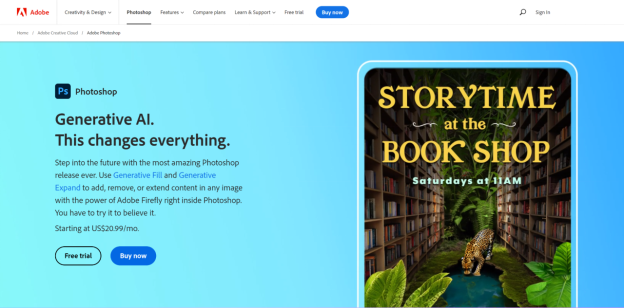
| Vorteile | Nachteile |
| Sie können Bilder in Reisepass- oder Briefmarkengröße erstellen. | Schwierige Oberfläche für Anfänger. |
| Vielseitig bei der Größenänderung von Bildern. | Nicht geeignet für Low-End-PCs. |
| Erweiterte Funktionen für Animationen und Grafikdesign. | Nimmt eine erhebliche Menge an Speicherplatz in Anspruch. |
| Sie können auch Fotos zwischen verschiedenen Programmen übertragen. | Erfordert eine monatliche Abonnementgebühr, die bei $20,99/Monat beginnt. |
Schritte zur Verwendung von Adobe Photoshop
Hier finden Sie eine schrittweise Anleitung zur Korrektur unterbelichteter Fotos mit Adobe Photoshop.
Schritt 1
Installieren Sie Adobe Photoshop auf Ihrem Computer. Starten Sie es dann und importieren Sie das unterbelichtete Bild hierher.
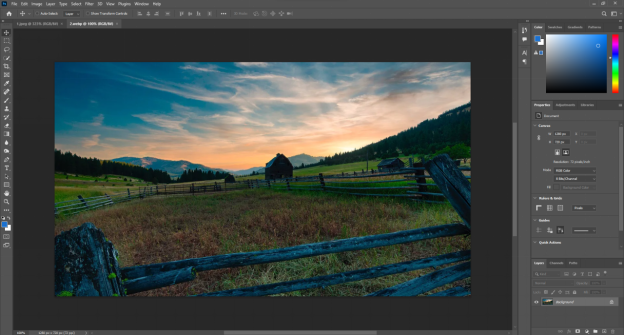
Schritt 2
Gehen Sie in der obersten Symbolleiste auf Bild > Anpassungen > Helligkeit/Kontrast. Passen Sie dann die Helligkeit und den Kontrast nach Bedarf an.
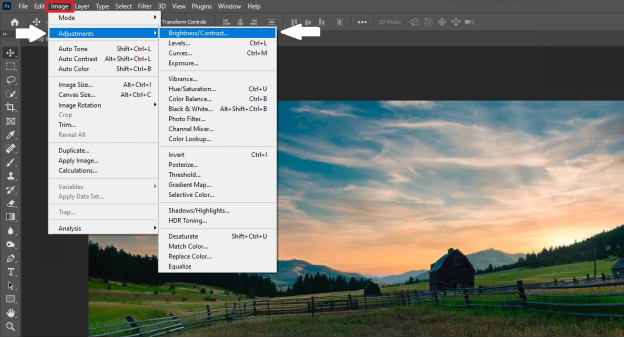
Schritt 3
Gehen Sie dann zu Bild > Anpassungen > Schatten/Helligkeit. Passen Sie nun die Schieberegler an, bis die dunkleren Bereiche so erscheinen, wie Sie es wünschen.
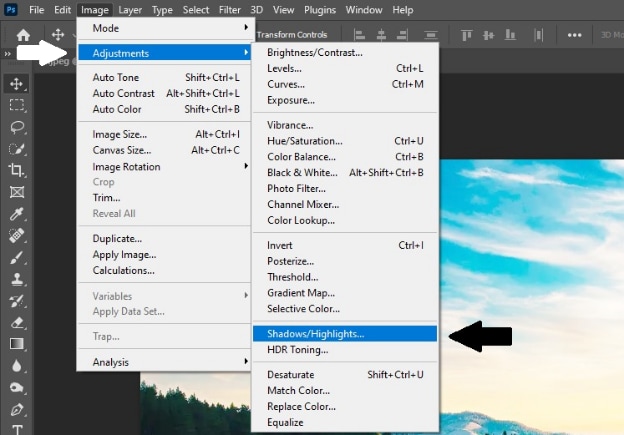
Schritt 4
Wenn Sie mit den Anpassungen zufrieden sind, gehen Sie auf Datei > Speichern unter. Sie können das geänderte Bild dann auf Ihrem Gerät speichern.


Adobe Lightroom ist ebenfalls für alle gedacht, die sich für Fotografie interessieren. Der Unterschied zu Adobe Photoshop ist jedoch, dass dieses Tool weniger fortgeschrittene Funktionen bietet. Das Gute daran ist, dass es das System nicht belastet und auf jedem PC reibungslos läuft.
Außerdem können Sie es auf mehreren Plattformen wie Desktop, Handy oder Web verwenden. Sie können Belichtung, Farbe und andere Elemente ganz einfach anpassen, um unterbelichtete Fotos zu korrigieren. Außerdem ermöglichen viele Voreinstellungen eine schnellere Bearbeitung durch Anwendung von Filtern mit einem einzigen Klick.
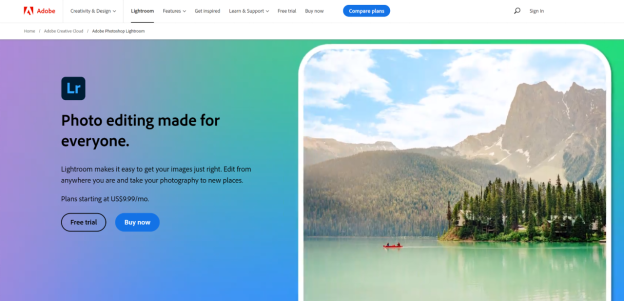
| Vorteile | Nachteile |
| Bietet einen leistungsstarken RAW-Bildprozessor für die Korrektur unterbelichteter Bilder. | Das Dateiverwaltungssystem ist schwer zu bedienen. |
| Bietet eine umfangreiche Auswahl an Voreinstellungen für die schnelle Bearbeitung. | Es ist nicht ideal für komplizierte Einstellungen, die hohe Präzision erfordern |
| Enthält eine Vielzahl von Filtern und Effekten zur Verbesserung Ihrer Bilder. | Die Kosten sind im Verhältnis zu den Funktionen, die es bietet, hoch. |
| Im Vergleich zu Photoshop ist es einfacher zu erlernen und zu benutzen. |
Schritte zur Verwendung von Adobe Lightroom
Hier erfahren Sie, wie Sie unterbelichtete Fotos mit Adobe Lightroom korrigieren.
Schritt 1
Installieren Sie Adobe Lightroom auf Ihrem Computer. Öffnen Sie das Tool und importieren Sie das unterbelichtete Bild, das korrigiert werden muss.
Schritt 2
Jetzt sehen Sie auf der rechten Seite Ihrer Oberfläche mehrere Optionen zur Anpassung Ihres Bildes. Gehen Sie zum Abschnitt "Basis" und verwenden Sie den Schieberegler für die Belichtung, um Ihr Bild aufzuhellen. Passen Sie dann den Schatten, den Kontrast und die Lichter an.
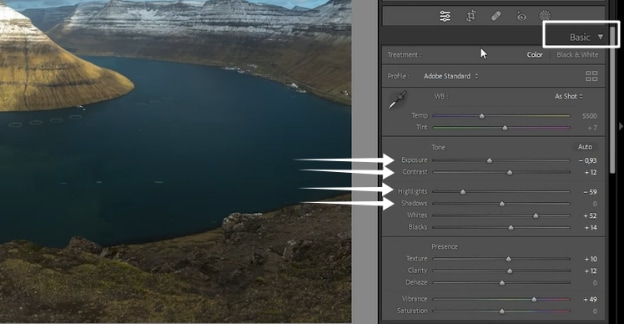
Schritt 3
Scrollen Sie hier nach unten und öffnen Sie den Bereich HSL/Farbe. Hier können Sie die Sättigung aller Farben ändern und nach Ihrem Geschmack anpassen. Passen Sie dann auf ähnliche Weise die Luminanz an.
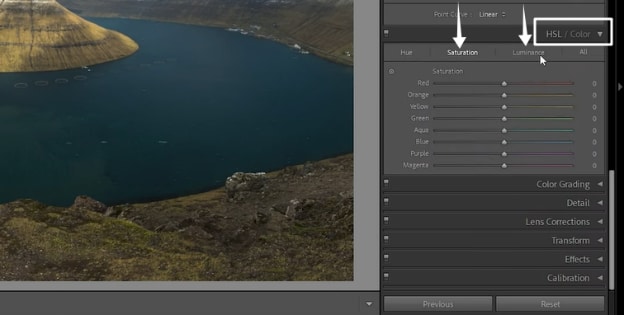
Schritt 4
Wenn einige Bereiche des Bildes immer noch dunkel sind, gehen Sie zum Bedienfeld Detail. Verwenden Sie nun den Schieberegler Farbe, um eventuelle Streifenbildung zu minimieren und passen Sie auch die Einstellungen für die Rauschunterdrückung an.
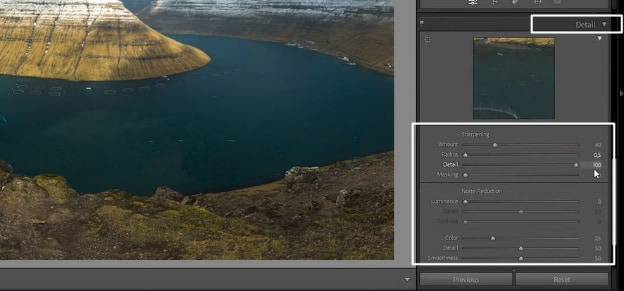
Schritt 5
Erhöhen Sie den Luminanzregler und nehmen Sie eine Feinabstimmung der Schieberegler Detail und Kontrast vor, um die Klarheit zu verbessern.
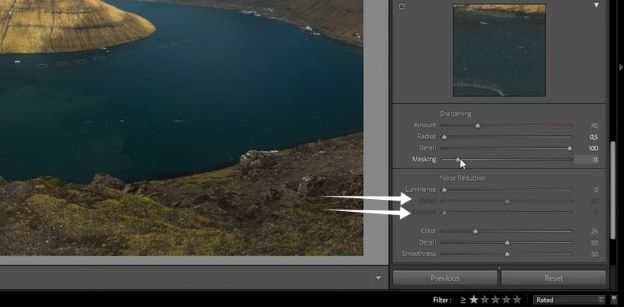
Schritt 6
Gehen Sie wieder ein Stück nach unten und öffnen Sie den Abschnitt der Kalibrierung. Passen Sie nun den Farbton und die Sättigung Ihrer Primärfarben an, wenn Sie möchten.
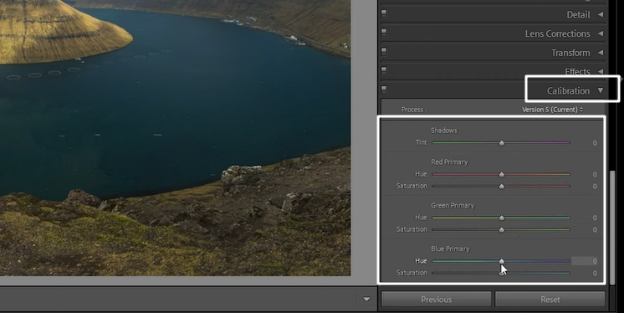
Speichern Sie schließlich Ihr bearbeitetes Foto, wenn Sie zufrieden sind. Wenn nicht, spielen Sie so lange herum, bis Sie das bestmögliche Ergebnis erzielen und speichern Sie dann Ihr Bild.
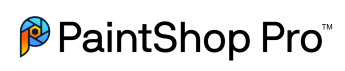
PaintShop Pro ist eine weitere leistungsstarke Bildbearbeitungsanwendung, die für Windows verfügbar ist. Sie bietet ein vielseitiges Set von Tools für die Bearbeitung von Fotos und die Erstellung von grafischen Designs.
Mit dem Schwerpunkt auf künstlicher Intelligenz zielt PaintShop Pro darauf ab, aus jedem Foto das bestmögliche zu machen. Die Benutzer haben auch Zugang zu anderen erstaunlichen Funktionen. Dazu gehören AfterShot Lab für die Bearbeitung von RAW-Dateien, verschiedene Anpassungstools sowie Komponenten für das Grafikdesign.
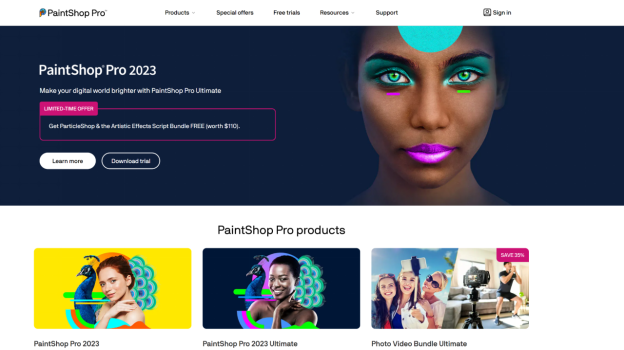
| Vorteile | Nachteile |
| Bietet leistungsstarke Funktionen zur Fotobearbeitung zu einem geringeren Preis als Adobe Photoshop. | Die Oberfläche kann für Anfänger kompliziert sein. |
| Bietet auch Tutorials zur besseren Benutzerführung. | Es kann zu Leistungsproblemen auf Ihrem Windows-System führen. |
| Verfügen Sie über ein Tool zur automatischen Entfernung von Rauschen. | Beschränkt auf Windows-Betriebssysteme. |
| Bietet nützliche Videoeffekte. | |
| Es wird eine Einmalzahlung angeboten. Sie brauchen keine monatlichen Abonnements zu bezahlen. |
Schritte zur Verwendung von PaintShop Pro
Folgen Sie dieser Schritt-für-Schritt-Anleitung, um unterbelichtete Fotos mit PaintShop Pro zu korrigieren.
Schritt 1
Laden Sie PaintShop Pro herunter und installieren Sie es auf Ihrem Computer. Öffnen Sie die Software und importieren Sie Ihr unterbelichtetes Foto, indem Sie auf "Neues Dokument" klicken. Sie können auch Strg + O als Hotkey verwenden.
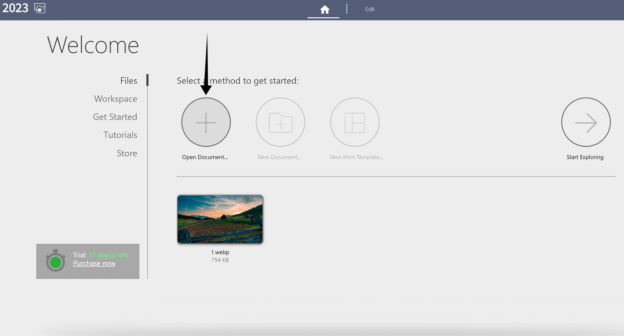
Schritt 2
In der unteren Symbolleiste finden Sie zwei Optionen, um ein unterbelichtetes Foto zu korrigieren. Die erste ist die Option Helligkeit/Kontrast und die andere ist die Option Aufhellung/Klarheit.
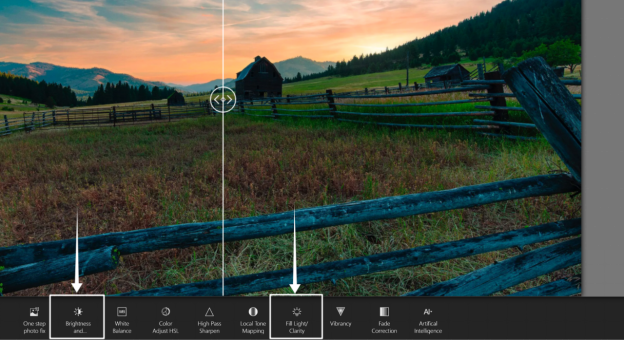
Schritt 3
Klicken Sie auf Helligkeit & Kontrast und verschieben Sie dann die Schieberegler, um diese Einstellungen anzupassen.
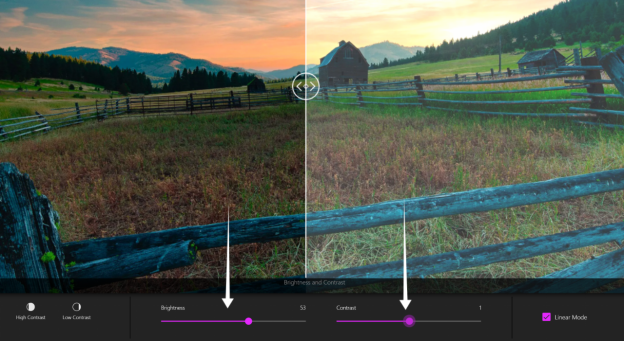
Schritt 4
Klicken Sie auf Licht auffüllen und Klarheit. Bewegen Sie dann die Schieberegler nach links oder rechts und passen Sie diese Einstellungen an.
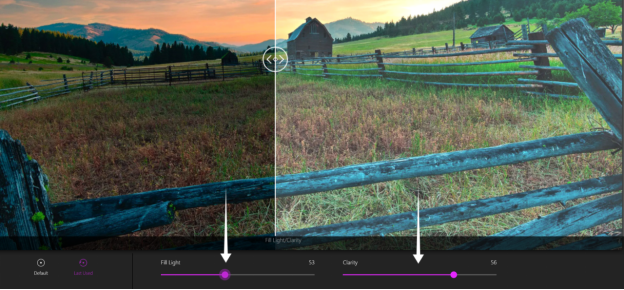
Schritt 5
Sobald Sie Ihr Foto bearbeitet haben, können Sie es im Vorschaubereich betrachten. Gehen Sie dann auf "Datei" in der oberen rechten Ecke. Wählen Sie nun "Speichern unter" oder verwenden Sie den Hotkey F12, um Ihr angepasstes Bild zu speichern.
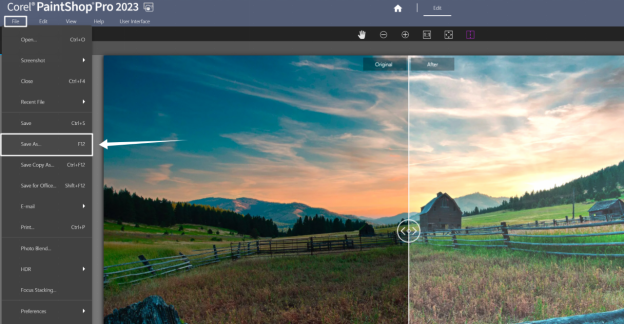
Lassen Sie uns diesen Prozess nun etwas einfacher gestalten. Wir stellen Ihnen jetzt eine Software vor, mit der Sie ein unterbelichtetes Foto mit einem einzigen Klick automatisch korrigieren können.
Teil 3. Unterbelichtete Fotos mit 1-Klick korrigieren
Obwohl die oben genannten Tools nützlich sind, müssen Sie jeden einzelnen Aspekt des unterbelichteten Fotos anpassen, um es zu korrigieren. Können wir unsere unterbelichteten Fotos nicht einfach mit einem einzigen Klick korrigieren? Natürlich können wir das!!! Wondershare Repairit kann alle Aspekte Ihres unterbelichteten Fotos mit nur einem einzigen Klick auf das perfekte Niveau bringen.
Wondershare Repairit
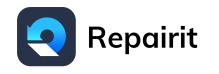
Wondershare Repairit ist eine hervorragende Software für verschiedene Arten von Dateiproblemen. Wenn Sie Videos, Fotos, Audio-Dateien oder sogar E-Mails haben, die sich nicht öffnen lassen oder verzerrt aussehen, verwenden Sie einfach Repairit.
Wondershare Repairit funktioniert sowohl online als auch auf dem eigenen Computer. Außerdem können Sie Probleme mit verschiedenen Formaten und beschädigten Dateien angehen.
Werfen wir nun einen Blick auf die wichtigsten Funktionen und die schrittweise Anleitung von Wondershare Repairit.

Wichtigste Funktionen von Wondershare Repairit
Hier sind die wichtigsten Funktionen von Wondershare Repairit.
- Repariert verschiedene Arten von Mediendateien, einschließlich Fotos, Videos und Audio.
- Reparieren Sie Fotos in verschiedenen Formaten wie JPG, PNG, CR3, CR2, NEF, NRW und mehr.
- Funktioniert auf mehreren Plattformen, einschließlich PC und Online.
- Unterstützt auch die Datenwiederherstellung von Geräten wie SD-Karten, Handys und USB Flash Drives.
- Es gibt keine Einschränkungen hinsichtlich der Dateigröße oder der Anzahl der Dateien.
- Es kann auch unlesbare, beschädigte oder gelöschte E-Mails wiederherstellen.
Schritte zur Verwendung von Wondershare Repairit
Hier ist die schrittweise Anleitung, um Ihre unterbelichteten Fotos mit nur einem Klick zu korrigieren.
Schritt 1
Laden Sie Wondershare Repairit von der offiziellen Webseite herunter und installieren Sie es. Starten Sie nun das Tool.
Schritt 2
Klicken Sie in der linken vertikalen Symbolleiste auf "Weitere Reparaturtypen". Wählen Sie anschließend aus den Optionen auf der linken Seite die Option "Fotoreparatur".

Schritt 3
Klicken Sie nun auf die "Hinzufügen" Schaltfläche und laden Sie Ihr unterbelichtetes Foto hoch.
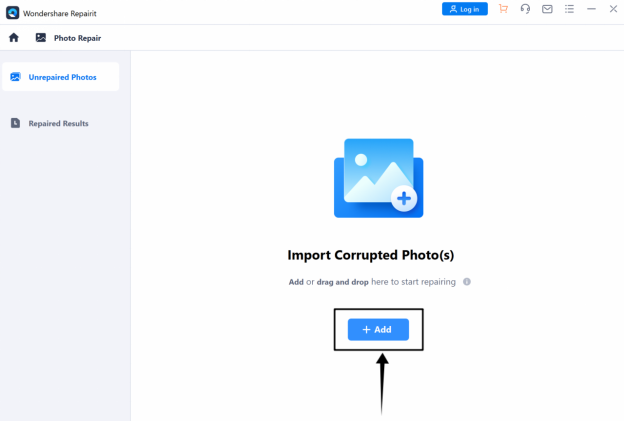
Schritt 4
Wenn Ihre Fotos hochgeladen sind, werden die Details auf dem Bildschirm angezeigt. Klicken Sie jetzt auf die "Reparieren" Schaltfläche.
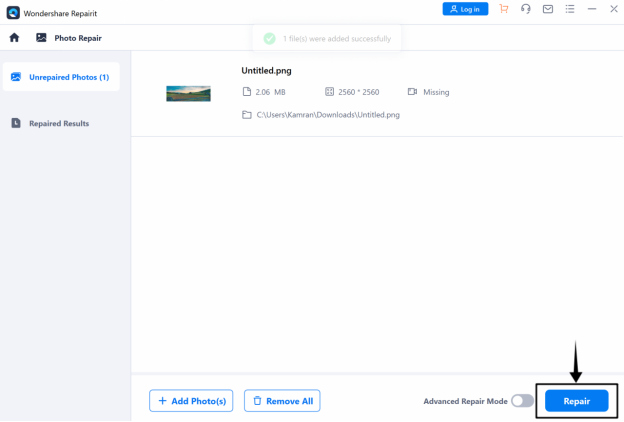
Schritt 5
Sobald der Reparaturvorgang abgeschlossen ist, wird eine "Vorschau" Schaltfläche angezeigt. Klicken Sie auf diese Schaltfläche, um die Qualität der reparierten Fotos zu überprüfen.
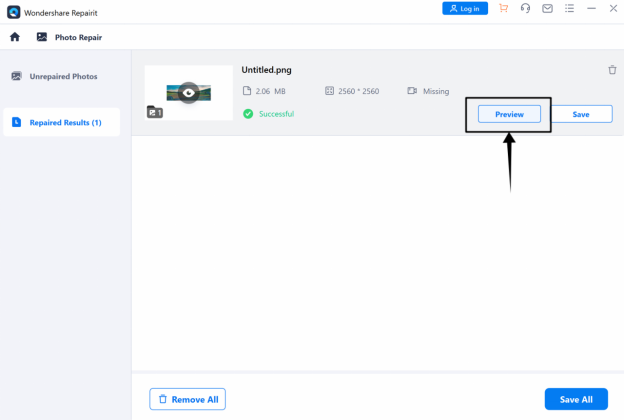
Schritt 6
Wenn Sie mit dem Ergebnis zufrieden sind, klicken Sie auf die "Speichern" Schaltfläche, um die reparierten Fotos zu behalten. Wenn nicht, können Sie die Funktion der "Erweiterten Reparatur" wählen.
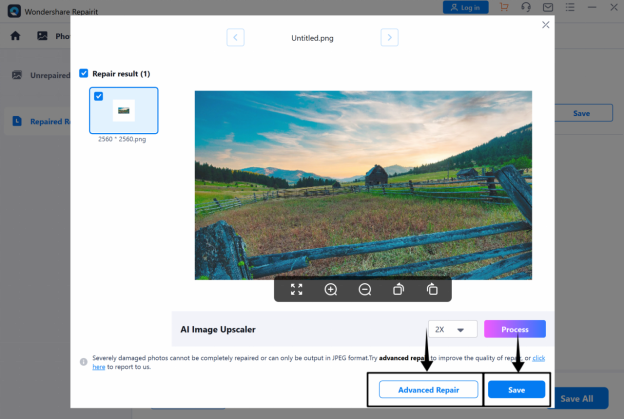
Für die erweiterte Reparatur müssen Sie ein Beispielfoto hochladen, das mit dem gleichen Gerät und im gleichen Format wie das unterbelichtete Foto aufgenommen wurde.
Aber egal, welchen Modus Sie verwenden, Wondershare Repairit kann eine wertvolle Software sein, um unzureichend belichtete Fotos zu reparieren. Lassen Sie uns nun zu unserer letzten Software übergehen.
Teil 4. Beste Online-Software zum Aufhellen dunkler Fotos
Alle oben genannten Programme haben eine Gemeinsamkeit. Sie müssen sie nämlich erst auf Ihren Computer herunterladen.
Und das ist nicht jedermanns Sache!!! Lassen Sie uns also die beiden Programme besprechen, mit denen Sie unterbelichtete Fotos online korrigieren können.
Wondershare Repairit bietet auch ein Online-Tool für die Fotoreparatur. Diese Anwendung ist darauf spezialisiert, Bilddetails zu schärfen, beschädigte Dateien zu reparieren und das Problem unterbelichteter Bilder zu beheben. Sie automatisierte Reparaturen für eine einfache Benutzererfahrung. Darüber hinaus gewährleistet das Online Tool auch den sicheren Umgang mit Ihren hochgeladenen Fotos.
| Vorteile | Nachteile |
| Benutzerfreundliche Oberfläche. | Nach der Bearbeitung von drei Fotos ist ein kostenpflichtiges Abonnement erforderlich. |
| Funktioniert über jeden Webbrowser. | |
| Sie müssen sich keine Sorgen um den Datenschutz machen. | |
| Bietet viele Lösungen für verschiedene Fotoprobleme. |
Schritte zur Korrektur unterbelichteter Fotos mit Repairit Online
Hier sind die Schritte zur Korrektur unterbelichteter Fotos mit Repairit online.
Schritt 1
Öffnen Sie zunächst Repairit Online in einem beliebigen Browser. Scrollen Sie dann nach unten und klicken Sie auf die "Hinzufügen" Schaltfläche auf Ihrem Bildschirm.
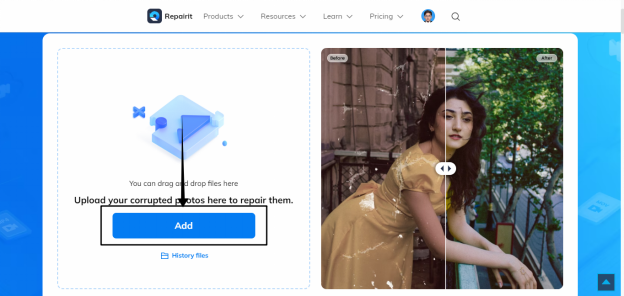
Schritt 2
Suchen Sie nun Ihr Foto mit Körnung auf dem Computer und wählen Sie es aus. Klicken Sie anschließend auf die "Öffnen" Schaltfläche.
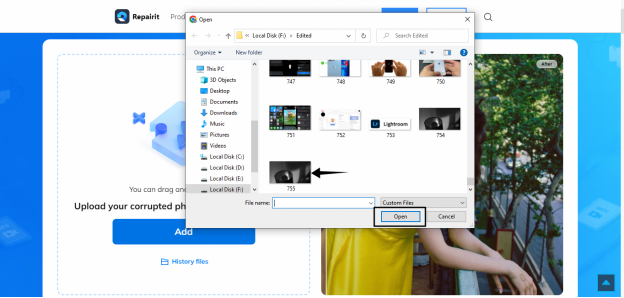
Schritt 3
Wenn das Foto hochgeladen ist, klicken Sie auf die Reparieren Schaltfläche. Es wird automatisch ein Reparaturvorgang gestartet.
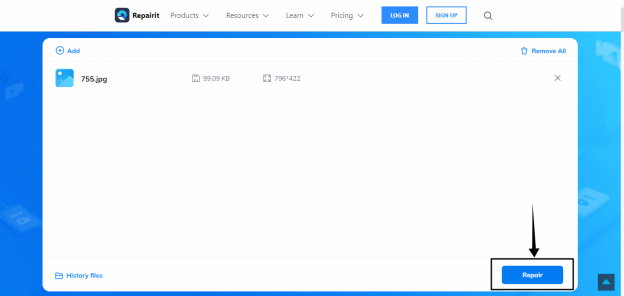
Schritt 4
Zeigen Sie nun eine Vorschau Ihres reparierten Fotos an. Wenn Sie es für besser halten, dann klicken Sie auf die Schaltfläche "Alle herunterladen". Wenn nicht, dann laden Sie ein Beispielbild in einem ähnlichen Format hoch und klicken Sie erneut auf Reparieren.
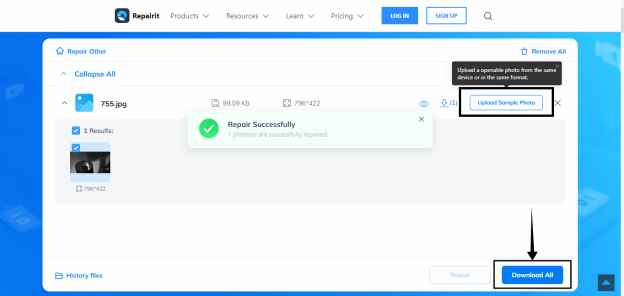
Lassen Sie uns nun zum nächsten Online Tool übergehen.
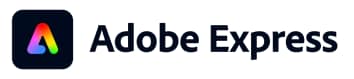
Mit seinen generativen Funktionen der KI ist Adobe Express eine hervorragende Online-Option zur Korrektur unterbelichteter Fotos. Außerdem können Sie viel mehr tun, als nur dunkle Fotos aufzuhellen.
Die Software hat eine einfache Oberfläche, die für Benutzer aller Erfahrungsstufen geeignet ist. Die Nutzung ist für immer kostenlos und Sie brauchen keine Kreditkarte, um zu starten. Außerdem kann Adobe Express bei der Erstellung von Videos, PDFs und verschiedenen Arten von digitalem Design helfen.
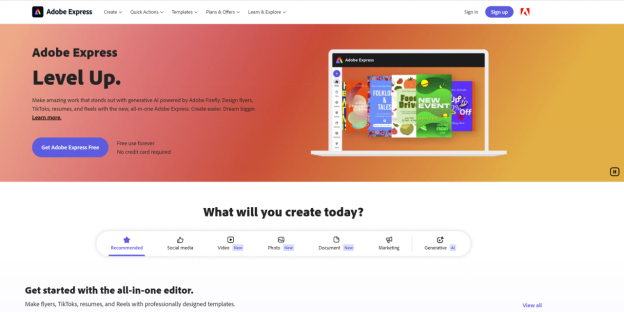
| Vorteile | Nachteile |
| Sie benötigen keine Kreditkarte. | Für Benutzer, die mit Adobe-Produkten nicht vertraut sind, kann es eine Lernkurve erfordern. |
| Eine umfassende Suite von Tools zur Bearbeitung, einschließlich KI-Funktionen. | |
| Eingebautes Marken-Kit, um Ihre Designs konsistent zu halten. |
Schritte zur Verwendung von Adobe Express
Hier finden Sie eine schrittweise Anleitung zur Verwendung von Adobe Express.
Schritt 1
Besuchen Sie die offizielle Webseite von Adobe Express und melden Sie sich für ein kostenloses Konto an. Sie können sich auch mit Ihrem Google-, Facebook-, Apple- oder einem anderen E-Mail-Konto anmelden.
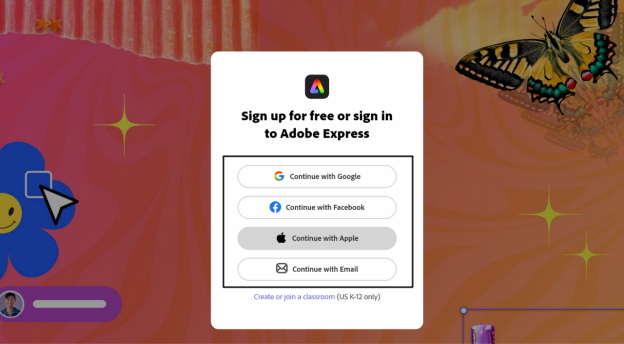
Schritt 2
Nun wird das Dashboard von Adobe Express angezeigt. Gehen Sie von hier aus in den Bereich der Fotos und klicken Sie auf "Von Ihrem Foto starten". Danach laden Sie Ihr nicht unterbelichtetes Foto von Ihrem Gerät hoch.
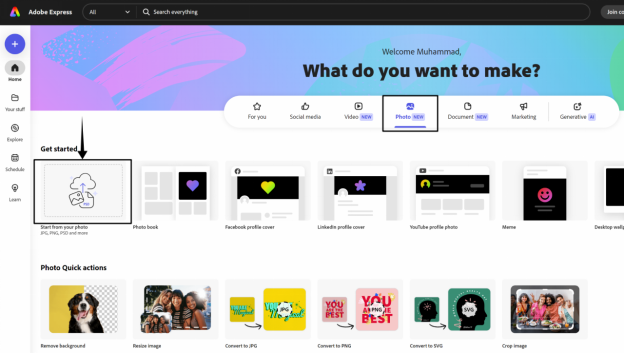
Schritt 3
Klicken Sie nun auf die Schaltfläche "Neu erstellen". Sie können entweder eine vorgefertigte Vorlage verwenden oder ein neues Projekt mit einer benutzerdefinierten Größe erstellen. Wählen Sie die Option der benutzerdefinierten Größe und erstellen Sie ein neues Projekt.
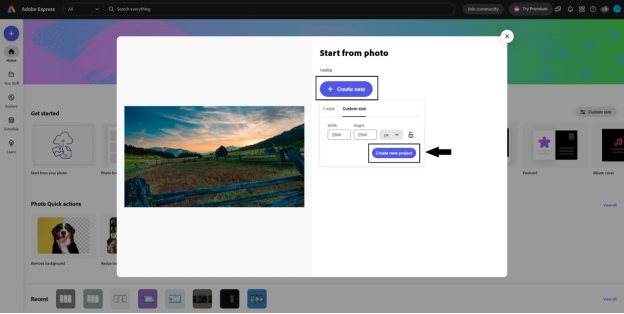
Schritt 4
Wenn ein neues Projekt erstellt wird, klicken Sie auf Ihr Bild, um es auszuwählen. Gehen Sie dann zu den Einstellungen auf der linken Seite Ihrer Oberfläche.
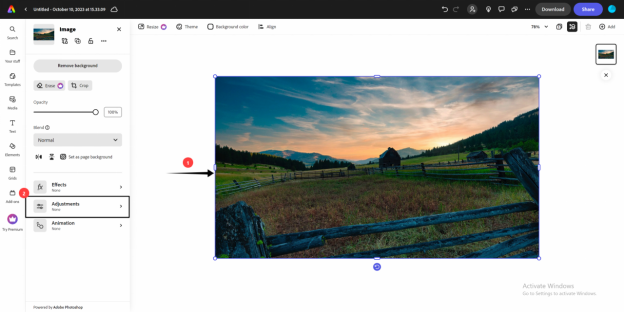
Schritt 5
Verwenden Sie die integrierten Tools, um Helligkeit, Kontrast, Schatten und Sättigung nach Ihren Wünschen anzupassen. Sehen Sie sich Ihr bearbeitetes Foto in der Vorschau an und probieren Sie verschiedene Kombinationen dieser Einstellungen aus, um ein perfektes Foto zu erhalten.
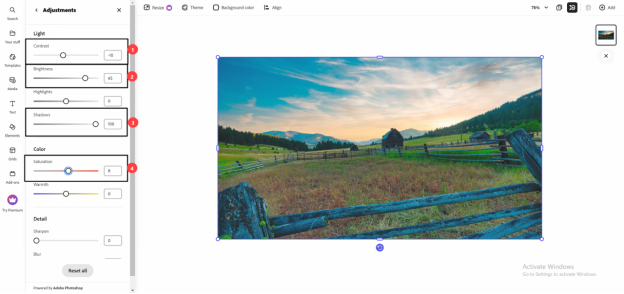
Schritt 6
Gehen Sie nun auf die "Download" Schaltfläche in der oberen rechten Ecke. Sie können auch das Format für Ihr Foto auswählen. Klicken Sie dann erneut auf "Download" und speichern Sie Ihr Foto.
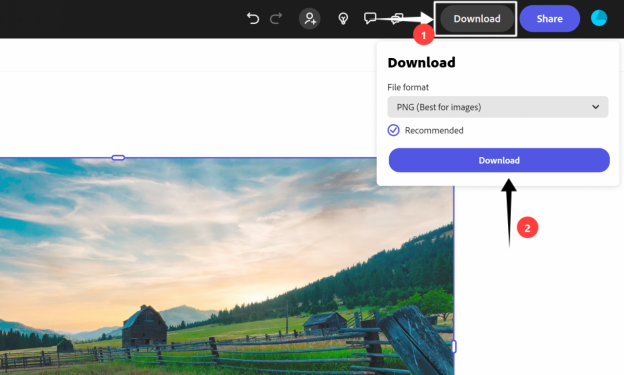
Fazit
Selbst für erfahrene Fotografen ist es nicht immer einfach, die perfekte Aufnahme zu machen. In diesem Leitfaden zeigen wir Ihnen 6 Software zur Korrektur unterbelichteter Fotos. Wir haben die Vor- und Nachteile sowie Schritt-für-Schritt-Anleitungen für jedes dieser Tools besprochen. Wir empfehlen Wondershare Repairit für eine schnelle Korrektur unterbelichteter Bilder. Die Software wendet automatisch die am besten geeigneten Anpassungen mit nur einem Klick an. Außerdem können Sie mit Repairit auch beschädigte Mediendateien reparieren.
